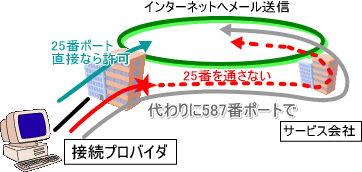
.
OP25B(Outbound Port 25 Blocking) メール送信エラー対策方法
【はじめに】
| ●インターネットの迷惑メール対策の一環として、『OP25B(Outbound Port 25 Blocking)』という手法が広く使われ始めています。そのため、MISをご利用の会員の中に、メール送信が不安定になったり、送信できなくなったりする事例がおきています。 OP25B対象者で、「メールの受信はできているのに?、送信だけできない!!」、などのトラブルが起きた場合は、下記の方法で設定変更をお試しください。 【2007/5/12追加情報】 三河インターネットサービスのバックボーン回線の変更に伴い、フレッツ光プレミアム、Bフレッツ、フレッツADSL、フレッツISDNご利用のお客様は全て本設定が必要になります。お手数をおかけしますがよろしくお願いします。 |
| OP25B対象者 |
|---|
| ■MIS会員で、フレッツ光プレミアム、Bフレッツ、フレッツADSL、フレッツISDNサービスを利用している人。 ■接続サービスはOCNやニフティなどの別プロバイダを利用して、MISのメールサービスを利用している人。 (以上の場合でも、【Mcubeセキュリティメール】利用者は対象外です) |
プロバイダが行っている、OP25B(Outbound Port 25 Blocking)の技術概要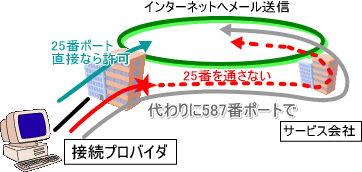 . |
|
|---|---|
| 目的 | 無差別スパム(迷惑)メールの遮断 |
| 方法 | インターネット接続業者(OCN、ニフティ、BIGLOBE、ODN他、各大手接続サービス業者)が、自社の接続契約会員が、自社以外のメールサーバー(MISを含む)を経由してメールを送信しようとする時に、通常の「25番ポート」を使用禁止にする処置。 |
| 対策 | 送信ポートを「587番ポート」とする。(「投稿サブミッションポート」と呼ばれています) |
| 理由 | サブミッションポートからのメール送信要求を、メール送信を管理するサーバーコンピュータ側で会員確認をして、身元が確かなユーザーのメールだけを受け付けるようにすれば、無差別な迷惑メール送信を防ぐことが可能となるため。 |
本文は、「Outlook Express6」でOP25B対策を行う手順を説明するものです。
他の電子メールソフトウェアは、そのソフトウェアの取扱説明書をご参照ください。
バージョンの違うOutlook Express5をご利用中の方も、同じ設定でご利用できます。
なお、本文は既にMISのメール設定が済んでいることを想定しています。
| Outlook Expressの開始 |
|---|
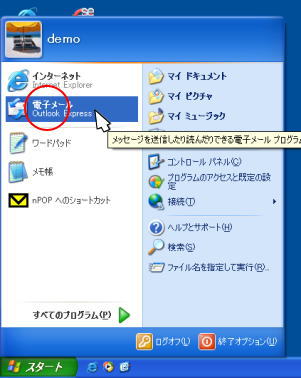 |
デスクトップ画面上のプログラムアイコンか、 スタートメニューよりOutlook Expressを起動します。 ★ Internet Explorer ・・・ ページを見る等の為のウェブ・ブラウザ ★ Outlook Express ・・・ 電子メールなどを送受する為のツール (Microsoft Outlookは違うソフトウェアです。) |
.
| アカウントを設定変更 |
|---|
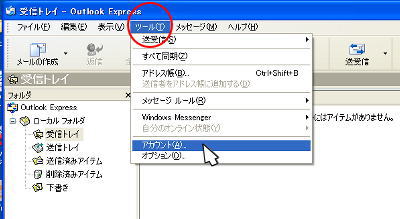 |
■「ツール(T)」メニュー ↓ 「アカウント(A)」 をクリックします。 |
 |
■「メール」見出し (MIS用のメール設定を選びます) ↓ 「プロパティ(P)」 をクリックします。 |
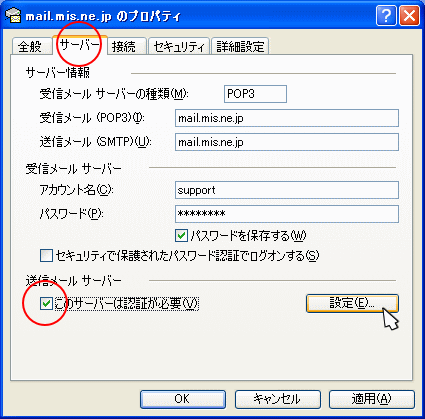 |
■「サーバー」見出し ↓ 『このサーバーは認証が必要(V)』に チェックします。 ↓ 「設定(E)」ボタンをクリックします。 |
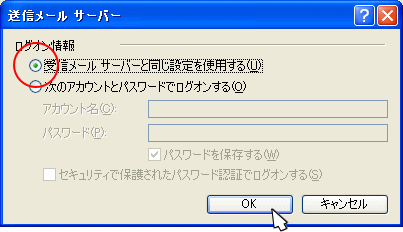 |
■「受信メールサーバーと同じ設定を使用する(U)」 にチェックが入っていることを確認し、「OK」をクリックします。 |
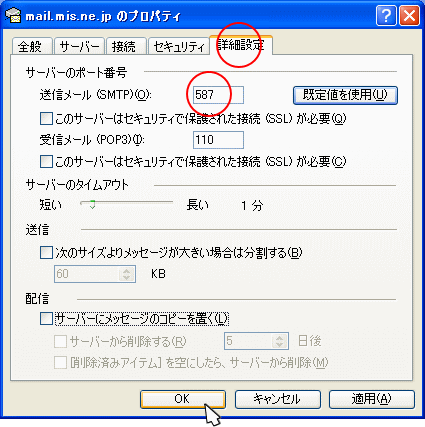 |
■「詳細設定」見出し ↓ 「送信メール(SMTP)(O):」 25 → 『 587 』 に数字を書き換えてください。 他のチェック欄は一切チェックは要りません。 最後に、「OK」をクリックし設定を終了します。 以上で、『OP25B』対策の設定は終了です。 ■最後に「インターネットアカウント」の画面は閉じて、 自分宛ての試験メールなどを送信してテストしてみましょう。 |